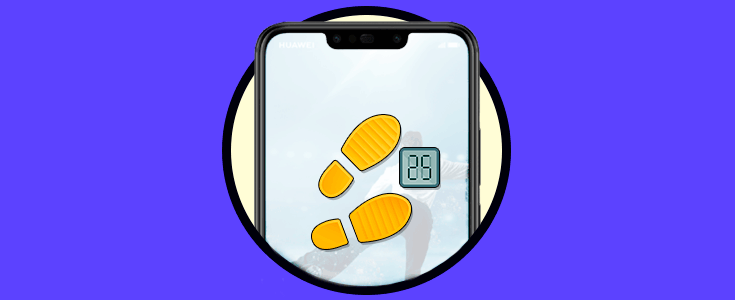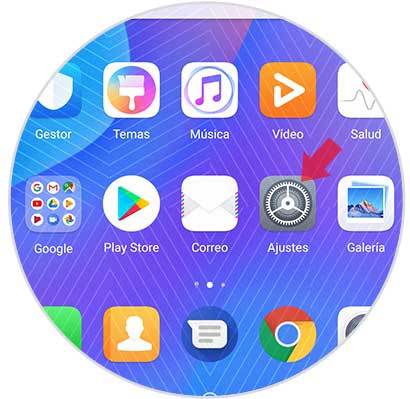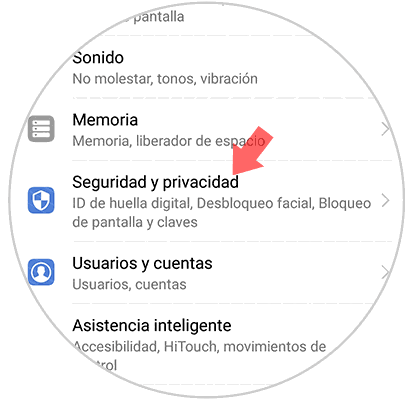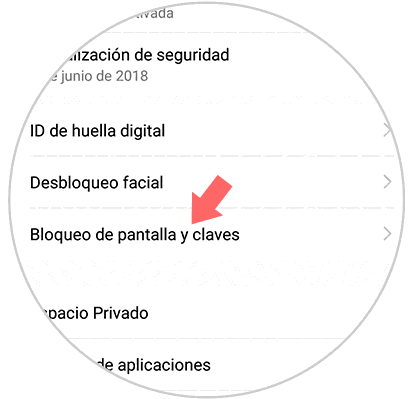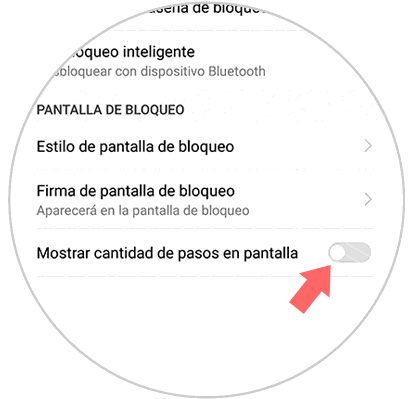La cantidad de funciones que nos ofrecen los teléfonos hoy en día son cada vez más amplias, por lo que las posibilidades que nos ofrecen han ido incrementándose con el paso del tiempo. Atrás han quedado los dispositivos que se utilizaban únicamente para realizar llamadas y mandar mensajes, para dar paso a los nuevos Smartphones con los que pode comunicarnos a través de diferentes plataformas como apps de mensajería o redes sociales.
Además de esto, los utilizamos para otras cosas como puede ser la realización de fotos y vídeos, la utilización de GPS o la gestión de nuestro correo electrónico. Además de esto, la mayoría de los teléfonos disponen de una App de Salud la cual registra diferentes datos de nuestra actividad. Además de esto Huawei, lleva un tiempo incorporando en sus terminales un contador de pasos en la pantalla de bloqueo. Esto puede resultarnos interesante si queremos medirlos, pero es cierto que supone un gasto de batería.
En el caso de que quieras desactivar este contador de pasos de la pantalla de bloqueo en Huawei P smart + Plus, a continuación, te mostramos cómo poder hacerlo.
Lo primero es entrar en los “Ajustes” del terminal, desde la pantalla principal de aplicaciones.
Una vez dentro de los ajustes, debes seleccionar el apartado en el que pone “Seguridad y privacidad”
A continuación, tienes que entrar en el apartado de “Bloqueo de pantalla y claves”
Ahora vas a ver que en la parte inferior aparece un apartado en el que pone “Mostrar cantidad de pasos en la pantalla”. Si quieres desactivar esto, debes desplazar la pestaña hacia la izquierda para que quede en gris.
De este modo el número de pasos dejarán de aparecer en la pantalla de bloqueo de tu Huawei P smart + Plus de modo que esto va a significar también un ahorro de batería.